AI教學1-遮色片應用,如何將分散的色塊或是多個文字製作成遮色片?
有時候會碰到這樣的問題,明明一個文字物件可以做遮色片,為什麼兩個以上的時候就不能了;或是物件已經群組了,為什麼還是沒辦法做成遮色片?原來還需要這樣的步驟!快來看看怎麼處理吧
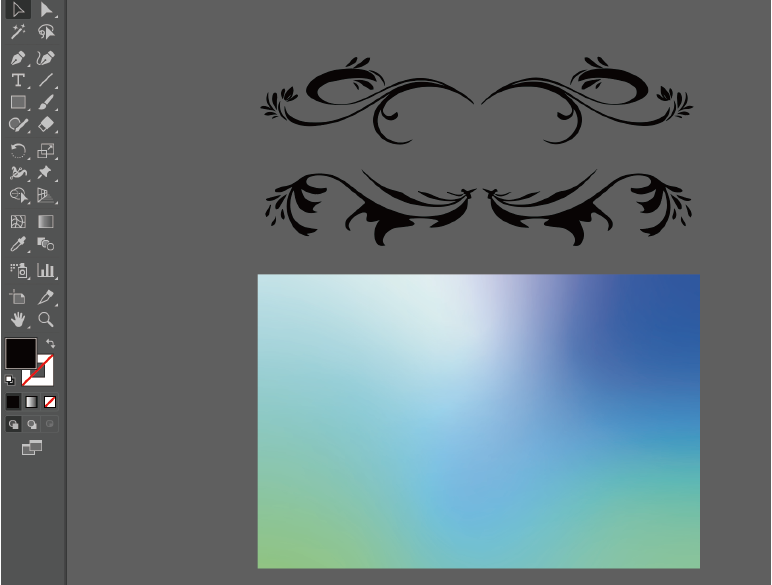
當想做遮色片時,物件是分開的,單單把他們一起選取起來,或是製作成群組,是無法製作成遮色片的,主要是因為AI會判定為分開的物件,而不是單一物件,所以就無法進行遮罩
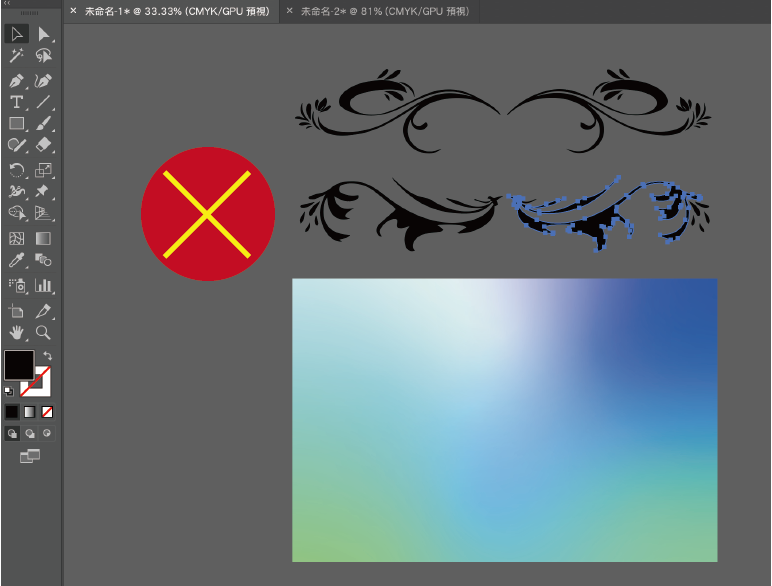
做法很簡單,先將物件全部選起來之後,開啟『路徑管理員』的視窗,先別急著將物件做聯集,要先按住Alt後,再點選聯集的按鈕,這樣才會變成一個『複合型狀』
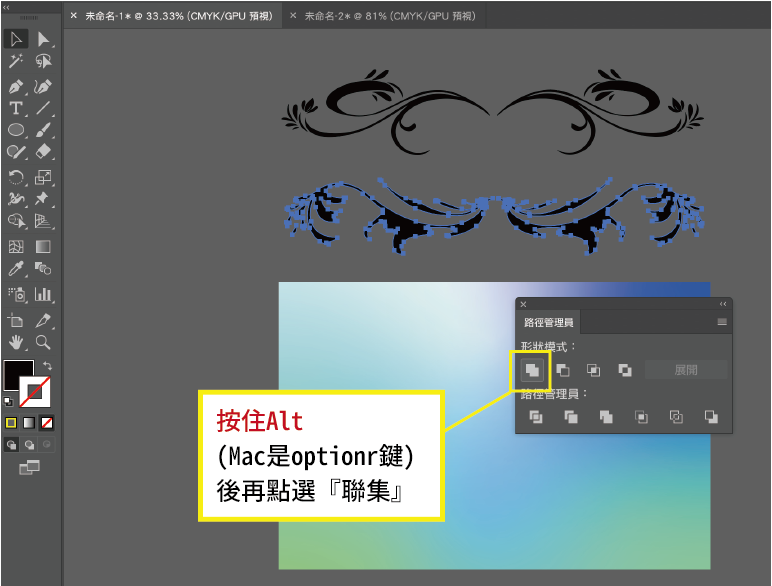
接著再將圖案放在要遮罩的圖片之上後,一起選起來按右鍵,點選『製作剪裁遮色片』,就可以完成囉
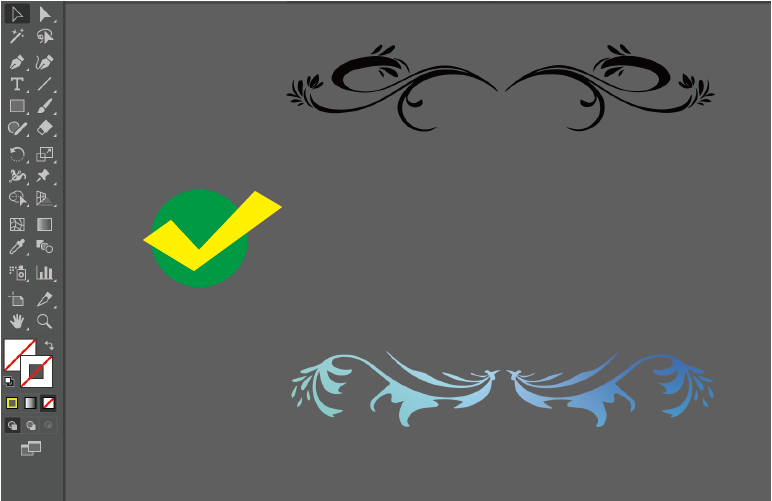
接著另一個常常會碰到的問題,單一個文字物件,可以直接進行遮罩沒問題

但碰到兩個以上的文字物件,就無法一起選取後進行遮罩

解決的方案就是,首先先將兩個文字物件選起來後,按下右鍵,選擇『建立外框』
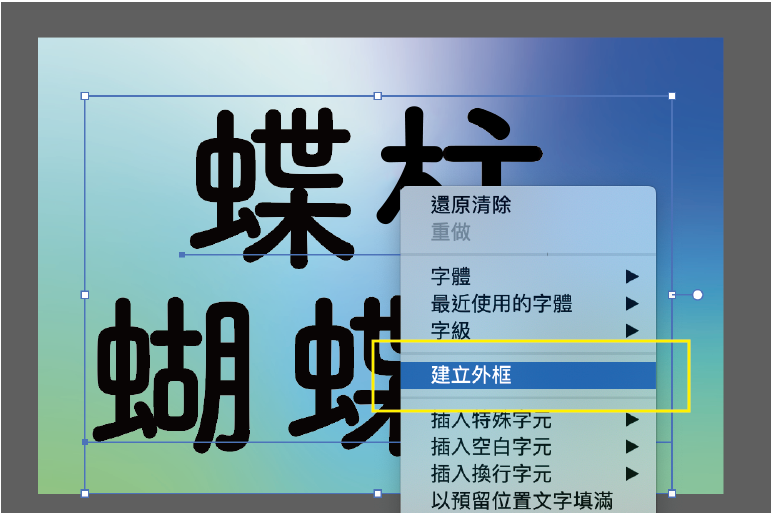
接著一樣到路徑管理員面板,第一步一樣先按住Alt鍵(Mac是option)後,再點選『聯集』,這樣還沒完成喔,第二步很重要,就是要點選旁邊的『展開』按鈕
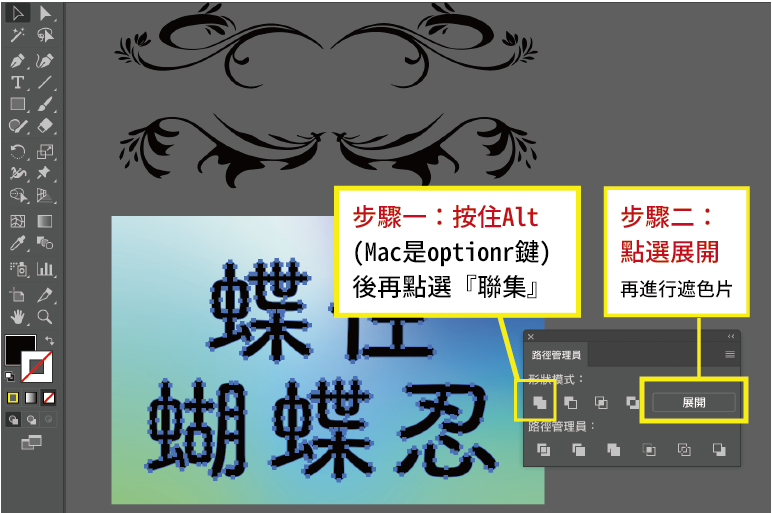
最後一樣再將圖片放在下面,全選後右鍵點選『製作剪裁遮色片』,就可以完成啦!
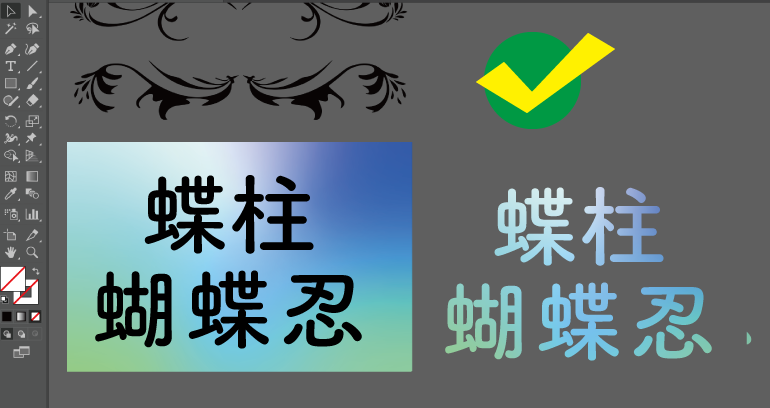
遮色片有時候會很不聽話,即使你照著步驟做,他就是沒辦法乖乖一次全部一起遮,這時最陽春的做法就是使用ctrl+c及ctrl+F(原地貼上)多複製幾個圖片後,再將物件一個一個製作遮色片,物件少可能還可以,如果很複雜的話可能還是要再試試看
而文字的話如果你是還會需要修改文字的,也是建議用這方法,不然一旦建立了外框,就無法再改文字囉
![[手機投影]Phone Mirror!如何使用Android手機,將螢幕鏡射投影至 Mac電腦/Macbook,還可以在電腦上操作,適合手機投影教學、電腦操控手機、家中遠距教學 [手機投影]Phone Mirror!如何使用Android手機,將螢幕鏡射投影至 Mac電腦/Macbook,還可以在電腦上操作,適合手機投影教學、電腦操控手機、家中遠距教學](https://i2.wp.com/abaogogogo.com/wp-content/uploads/2022/06/20220617005909_37.png?quality=90&ssl=1&resize=800%2C400)

一般留言